Cách sửa Epson ME Office 900 lỗi 2 đèn
Các hiện tượng khi máy in Epson ME Office 900 lỗi 2 đèn
Hiện tượng Epson ME Office 900 nháy 2 đèn trên máy in

– Máy in Epson ME Office 900 nháy 2 đèn mực (ở biểu tượng giọt mực) và đèn giấy luân phiên nhau. Nếu là dòng máy in có màn hình LCD, thì trên màn hình LCD sẽ thông báo lỗi Service Required: “The Printer’s Ink Pads at the end of their service life. Please contact Epson Support”
Hiện tượng Epson ME Office 900 nháy 2 đèn báo lỗi trên máy tính
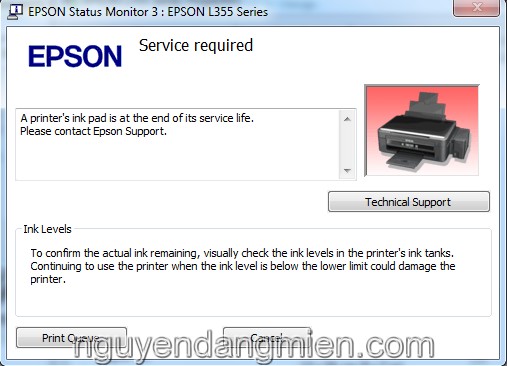
– Parts inside printer end service life, waste ink pad counter overflow error.
– “Printer near end service life” hoặc lỗi “printer end of service life”
– “Parts inside printer near end service life” hoặc lỗi “parts inside printer end of service life”
Giải pháp khắc phục khi Epson ME Office 900 bị tràn mực thải
– Thay thế Waste Ink Tank –> Chi phí khoảng 500.000 vnđ -> 800.000 vnđ, ngoài thị trường không sẵn có nên phải liên hệ với hãng để mua ==> không tối ưu.
– Reset mực thải bằng phần mềm: phần mềm reset này hoạt động dựa trên Key của nó và giá cho mỗi Key là 150.000 vnđ, lúc nào cũng sẵn có nên rất dễ mua ==> giải pháp tối ưu nhất.
Download phần mềm reset Epson ME Office 900
– Phần mềm reset Epson ME Office 900 cho Windows: 
– Phần mềm reset Epson ME Office 900 cho MAC OS: 
Key Dùng Thử Miễn Phí: TRIAL
– Hướng dẫn sử dụng Key dùng thử miễn phí
– Key (TRIAL) được Miễn Phí cho tất cả các dòng: Click Here– Key TRIAL chỉ hoạt động Một Lần Duy Nhất cho mỗi máy in. Mực thải sẽ được reset về 90%.
– Với Key dùng thử này thì chúng ta chỉ có thể in được một vài bản in !
– Chúng ta nên mua Key để máy in được in nhiều hơn tại nút Buy Key Now bên dưới:

Cách sử dụng phần mềm reset Epson ME Office 900
1. Kết nối máy tính với mạng internet (máy tính phải có mạng mới reset được).
2. Kết nối máy in với máy tính bằng dây USB.
3. Xóa bỏ toàn bộ lệnh in, để tốt nhất thì chúng ta nên tắt máy in đi và bật lại, chờ cho máy in khởi động xong và ở trạng thái sẵn sàng hoạt động.
4. Giải nén chương trình xóa bỏ bộ đếm và để ở ngoài Desktop.
5. Mở chương trình xóa bỏ bộ đếm( Waste_Ink_Pad.exe).
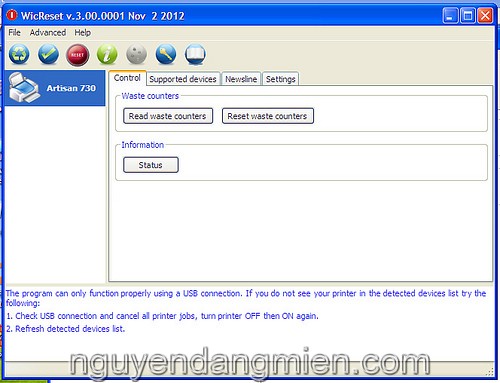
6. Nhấn vào Read Waste Counters để kiểm tra tình trạng bộ đếm mực thải(cũng là để so sánh tình trạng bộ đếm trước và sau khi sử dụng phần mềm).
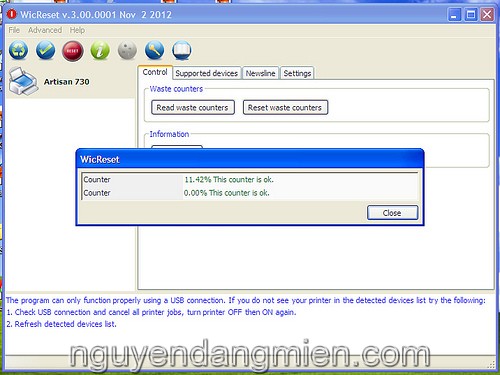
7. Sau khi kiểm tra, chúng ta bắt đầu xóa bỏ mực thải bằng cách nhấn vào Reset waste counters.
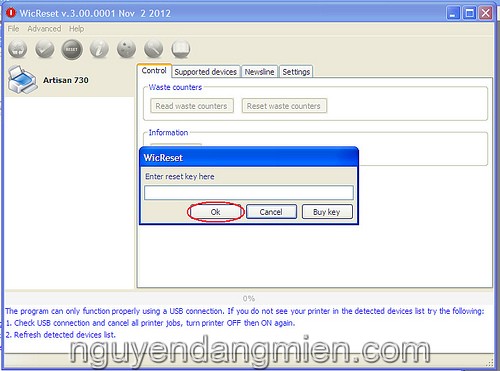
8. Lúc này phần mềm sẽ yêu cầu chúng ta nhập Keys(Key được mua theo thông tin cuối bài viết này). Chúng ta điền Keys và chọn OK.
9. Đợi 20s – 30s, phần mềm sẽ đưa ra yêu cầu chúng ta tắt máy in đi và bật lại để hoàn tất quá trình xóa bỏ bộ đếm mực thải.
Video hướng dẫn reset Epson ME Office 900
Lưu ý khi reset Epson ME Office 900
– Tắt trình diệt virus, tường lửa trước khi reset.
– Máy tính kết nối tới internet phải hoàn toàn tốt(mạng internet không được chập chờn).
– Không kết nối máy in tới máy tính bằng wifi hoặc share qua mạng để reset.
– Mỗi Keys reset có thể làm cho máy in in được từ 5.000 – 10.000 bản in với độ phủ mực 5%(in văn bản thông thường). Tuy nhiên, với những bản in màu thì độ phủ mực luôn là 20% – 40%, do vậy số bản in màu sau mỗi lần reset bằng Keys chỉ có thể đạt được từ 1.000 – 4.000 trang.
– Khi reset xong không nên quét đầu in nhiều, vì điều này sẽ làm cho bộ đếm được tăng lên–>> số bản in màu sẽ giảm đi.
– Tuy nhiên, in màu thì phải đẹp, sắc nét nên nếu trong trường hợp cần thiết lắm thì chúng ta mới quét đầu in.
– Mỗi Keys reset chỉ sử dụng được 1 lần và cho 1 máy in, nếu muốn sử dụng cho lần kế tiếp hoặc cho máy in khác thì chúng ta phải mua Keys mới(trường hợp này giống với việc sử dụng thẻ nạp điện thoại).
Liên hệ mua Key reset Epson ME Office 900
– Nếu có thẻ Visa thì chúng ta thanh toán tại nút Buy Now ở bên dưới. Sau khi thanh toán thì hệ thống sẽ tự động gửi Keys về Email –> rất tiện lợi cho việc mua bất cứ lúc nào.

– Nếu không có thẻ Visa thì chúng ta có thể chuyển khoản bằng ngân hàng trong nước.
Thông tin chuyển khoản Ngân Hàng
Ngân hàng Vietcombank chi nhánh Hà Tây: Tên Tài Khoản : Nguyễn Đăng Miền Số Tài Khoản : 0691000299752
———————————————–
Ngân hàng Vietinbank PGD Phúc La - chi nhánh Quang Trung - Hà Đông - Hà Nội. Tên Tài Khoản : Đỗ Thị Thanh Huyền Số Tài Khoản : 104867825672
———————————————–
Ngân hàng BIDV PGD Phúc La - chi nhánh Quang Trung - Hà Đông - Hà Nội. Tên Tài Khoản : Đỗ Thị Thanh Huyền Số Tài Khoản : 21310000589403
———————————————–
Ngân hàng Techcombank PGD Phúc La - chi nhánh Quang Trung - Hà Đông - Hà Nội. Tên Tài Khoản : Đỗ Thị Thanh Huyền Số Tài Khoản : 19032178670883
———————————————–
Ngân hàng ACB chi nhánh Trần Đại Nghĩa-Hai Bà Trưng-Hà Nội Tên Tài Khoản : Nguyễn Đăng Miền Số Tài Khoản : 119 768 539
————————————————-
Ngân hàng Nông Nghiệp (Agribank) chi nhánh Cô Tô - Quảng Ninh Tên tài khoản: Nguyễn Đăng Miền Số tài khoản: 8013205006650
————————————————-
Ngân hàng VPBank, PGD Văn Quán, Hà Đông, Hà Nội Tên tài khoản: Đỗ Thị Thanh Huyền Số tài khoản: 117218368
– Nội dung chuyển khoản chúng ta vui lòng ghi theo mẫu “Số Điện Thoại_Keys”, Ví dụ: “0916799246_Keys”
– Sau khi nhận được tiền, chúng tôi sẽ gửi Keys vào số điện thoại ghi trong nội dung chuyển khoản.
Yêu cầu hỗ trợ phần mềm reset Epson ME Office 900
SĐT: 0915.589.236
Skype: nguyendangmien